1.此时已经安装好Jdk了
无脑下一步即可,因为Jdk是环境变量,不会占用你C盘太多空间,你真是想换路径也可以,但是你要自己记住,这是我安装的默认路径)
没安装的分享百度网盘
64位系统
链接: https://pan.baidu.com/s/1gEGF_PvOZZCjz_7Jd_Ji_A?pwd=aemc 提取码: aemc 复制这段内容后打开百度网盘手机App,操作更方便哦
32位 系统
链接: https://pan.baidu.com/s/1si7D9JRWqVQoSjJ6znEm2w 提取码: it9q 复制这段内容后打开百度网盘手机App,操作更方便哦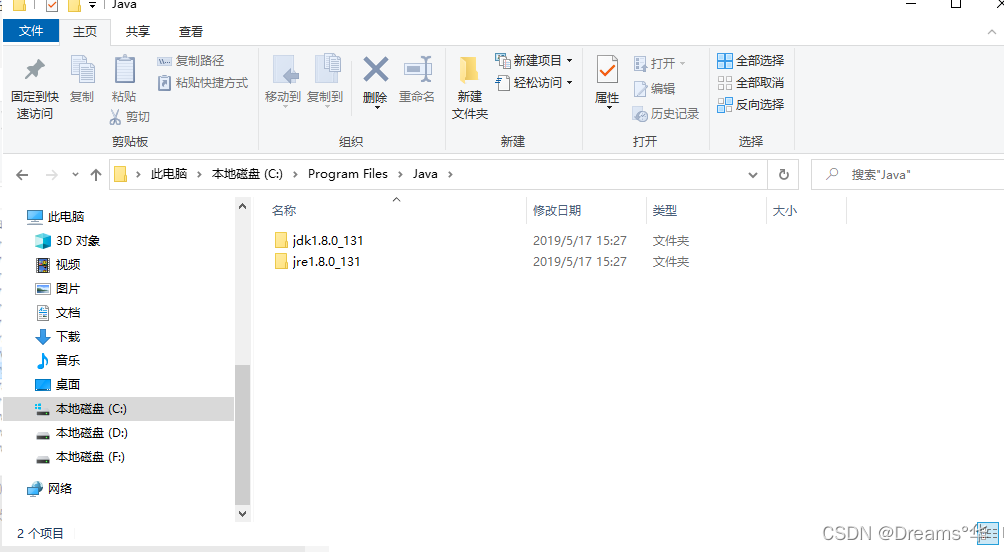
2.设置环境变量
打开我的电脑(也叫此电脑,Topic:此时显示点击的不是一个快捷方式,是一个图标,
以前就有个同志,右键不出来,半天发现整个快捷方式不停的右键,显示我的电脑图标,看本文第四步)
右键 = =》高级系统设置= = 》环境变量= =》= =》系统变量
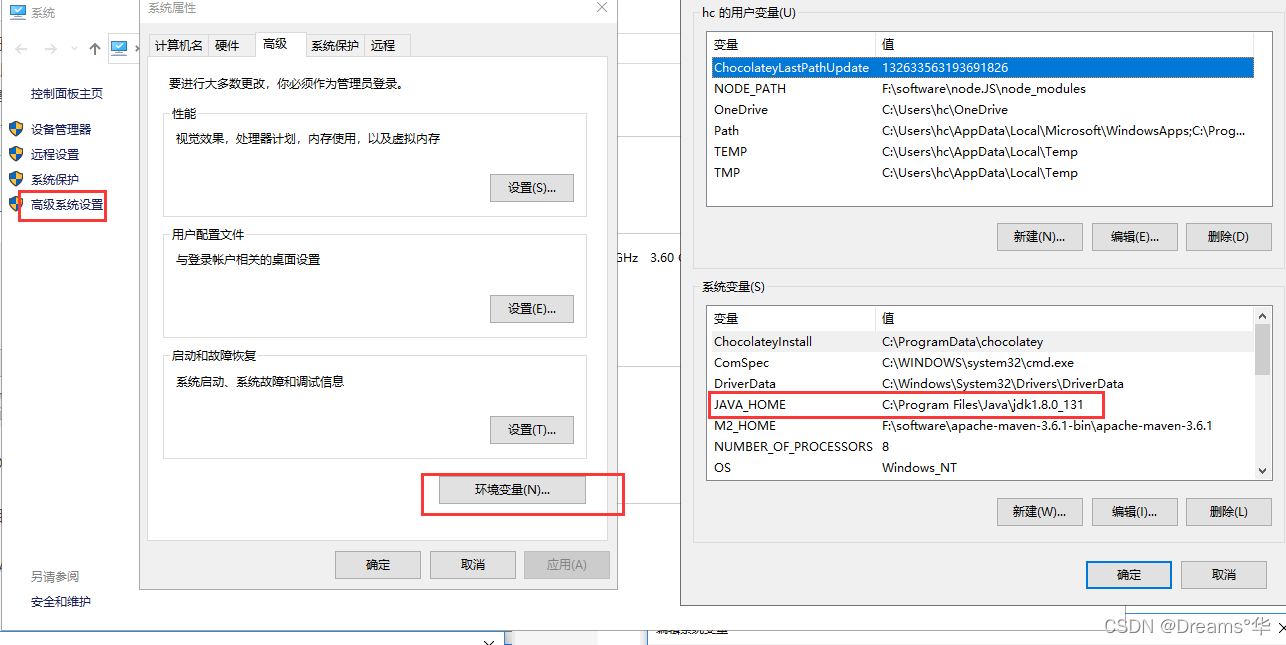
1.新建 JAVA_HOME
JAVA_HOME
C:\Program Files\Java\jdk1.8.0_131
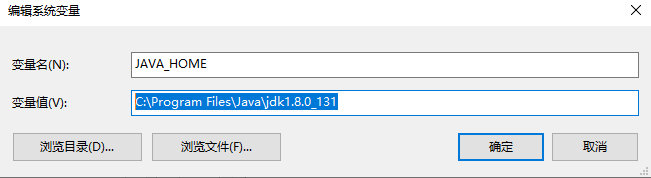
2.修改path
C:\Program Files\Java\jdk1.8.0_131\bin
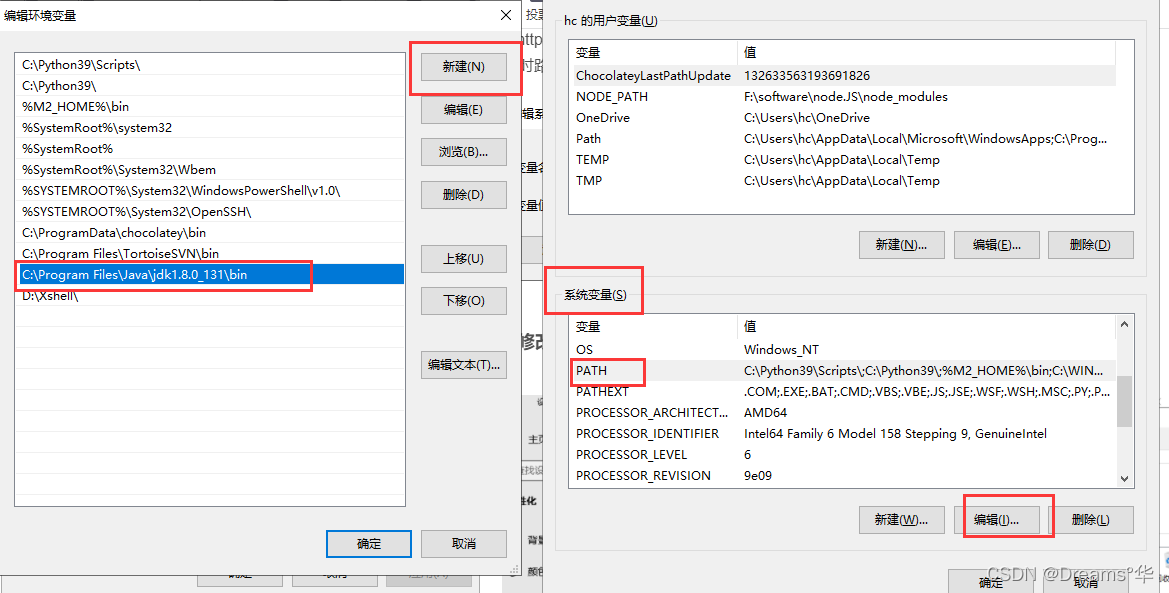
3.测试是否完成安装
Windows+R 打开黑窗口 分别输入java javac java -version
java
javac
java -version
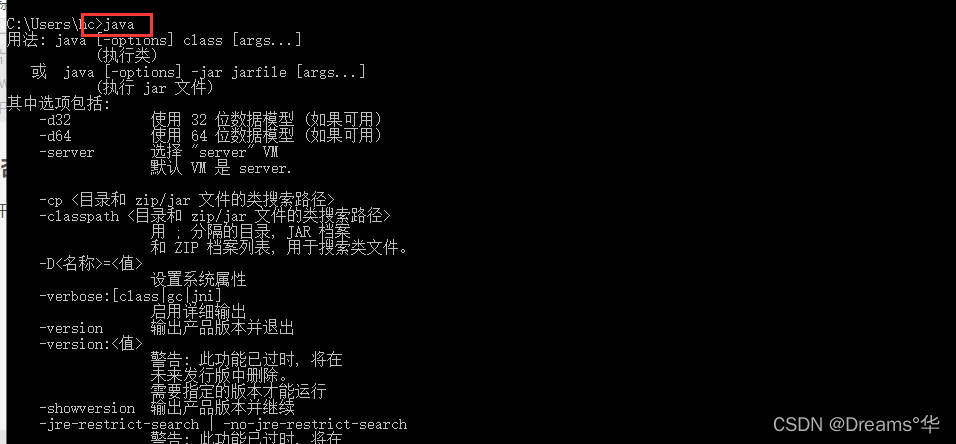
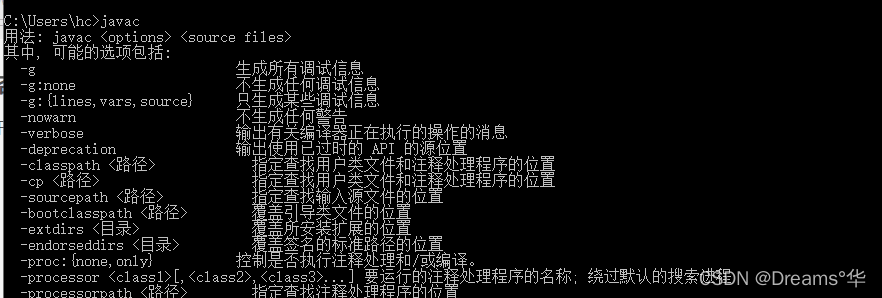
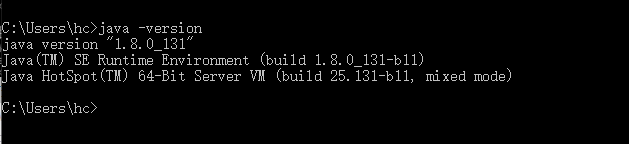
4.Topic Windows10 显示此电脑(我的电脑图标)
右键= = 》个性化 = = 》主题 = = 》煮面图标设置 = =》勾选计算机 = = 》确定
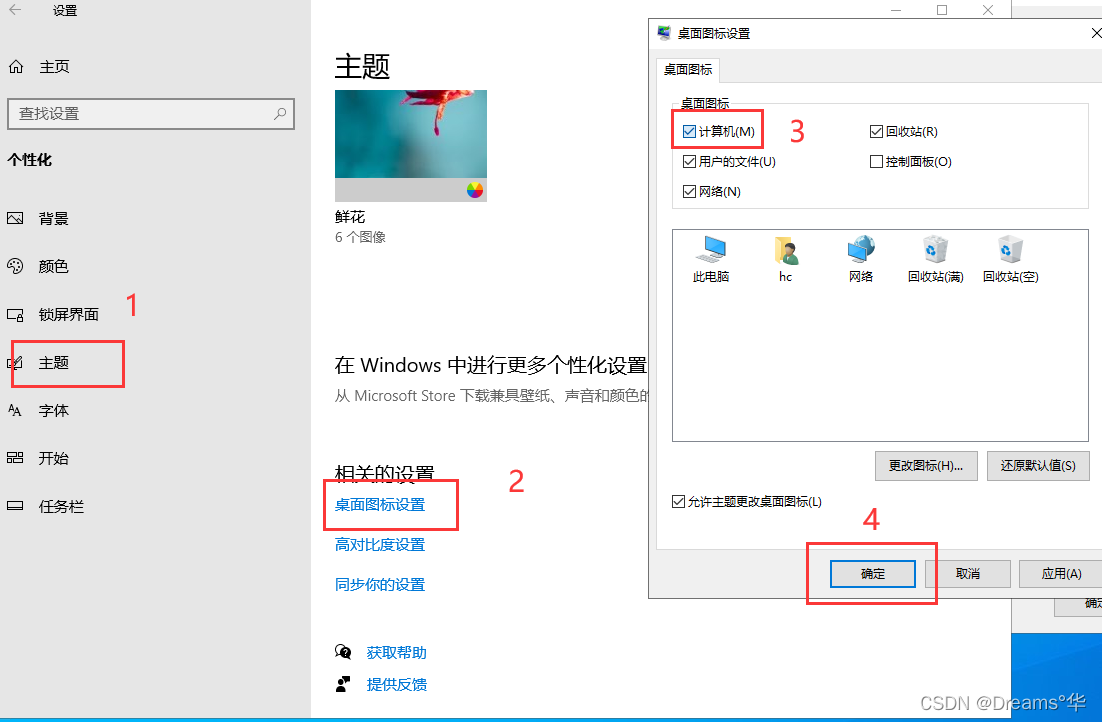




















 3908
3908











 被折叠的 条评论
为什么被折叠?
被折叠的 条评论
为什么被折叠?








